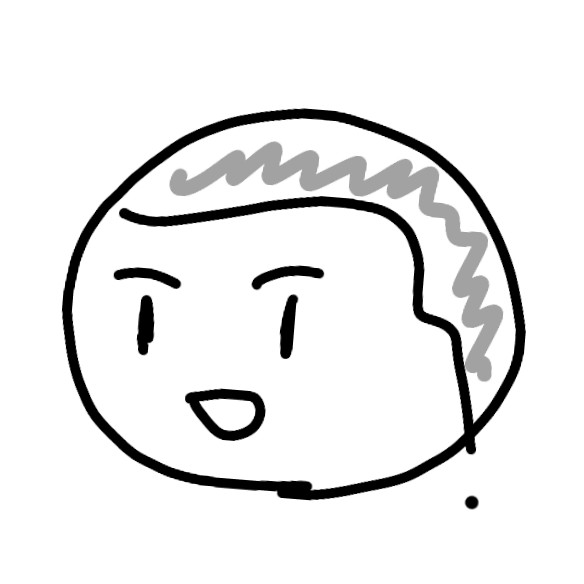xbacklightじゃないの?
i3wm + Ubuntuをつかっているあなた、xbacklightを使ってディスプレイの輝度変更をしたい、またはショートカットキーを作りたいようですね...
bash
$ xbacklight -inc 10
No outputs have backlight propertyあれ?変更できないしなんか変なコメント出てきた...調べてみよう... そこで出てくるほとんどのサイトが英語なのです...まじで許さん
そこで!
今回はちょっと怪しいybacklightというコマンドを使って、輝度変更をかんたんに行います!
必要なコマンドたち
今回はvim,git,build-essential,mesonを使います。vimではなくemacsでも可です。
bash
sudo apt install vim
sudo apt install git
sudo apt-get install meson
sudo apt-get install build-essentialybacklightのインストール
gitといえばのgit cloneから始めます。今回はホームディレクトリにcloneします。
bash
cd ~
git clone https://github.com/szekelyszilv/ybacklight
cd ./ybacklight
make
sudo make installインストールは完了しました。ただ、このybacklightは特定のファイルに権限を与えなければならないので
bash
sudo chmod 666 /sys/class/backlight/intel_backlight/brightnessこれ、事案なのが、PCの起動時に毎回やらなきゃいけないこと これ本当にきつい。
i3 Window Managerに適用させる
i3wmの.configに書き込んでいきます。
bash
cd ~/.config/i3
vim configruby
# Screen brightness controls
bindsym mod1+Shift+u exec ybacklight -inc 3 # Alt+Shift+u
bindsym mod1+Shift+i exec ybacklight -dec 3 # Alt+Shift+iここでPCの再起動をかけます。 そのあとchmodします。なぜか半角全角が効かなくなることがあったので、chmodをする前に、半角全角キーを押して変更できるか確認してから権限を与えるとできるはずです。
終わりに
起動時はchmodを忘れずに! sudoにパスワードをかけていない人は、~/.config/i3/configにexec --no-startup-id sudo chmod 666 /sys/class/backlight/intel_backlight/brightnessでいけたりするのかな?